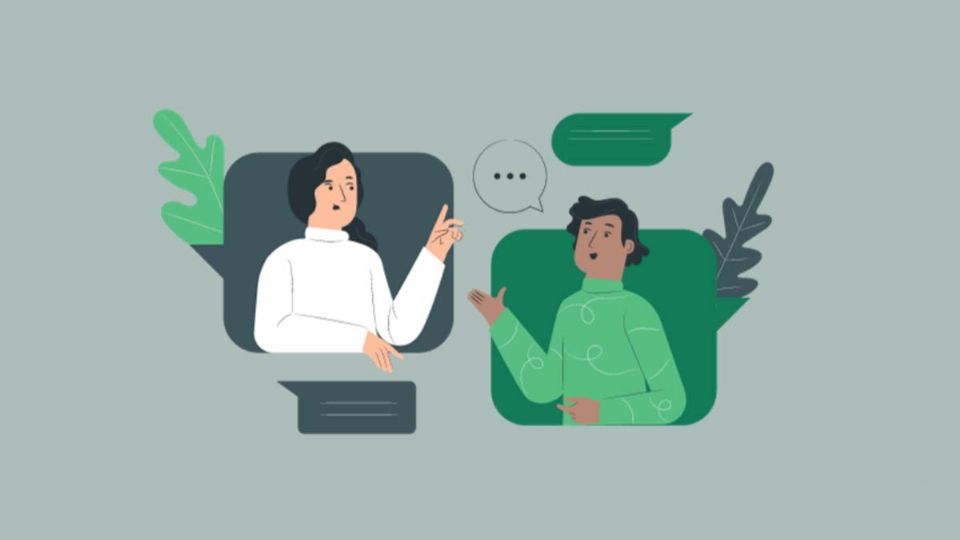WhatsApp se ha convertido en la aplicación de mensajería instantánea por excelencia de la última década en todo el mundo. A pesar de la competencia que le ha salido desde hace aproximadamente 5 años, sigue manteniendo su estatus de firma líder en este sector, por lo que supone la mejor forma de estar en contacto directo con usuarios de todas partes del planeta. De hecho, la llegada de WhatsApp a la sociedad fue uno de los puntos de inflexión, ya que comenzó a darle forma a una idea tan presente en nuestros días como es la inmediatez. Actualmente, podemos confirmar que es una herramienta indispensable para los usuarios.
Desafortunadamente, su potencial no hace de esta aplicación un software infalible, por lo que a veces tenemos que lidiar con problemas como el borrado de datos. Puede también que hayamos cambiado de terminal y necesitemos recuperar la información de WhatsApp que habíamos vertido en el dispositivo anterior. Es en casos como estos cuando necesitamos restaurar la información para recuperar todos los chats y conversaciones importantes que habíamos creado. Nuestra pareja, nuestros amigos, compañeros de trabajo, etc.
Para aquellos usuarios que estén interesados en aprender el proceso, en este artículo veremos cómo restaurar mensajes de WhatsApp desde el propio teléfono. Aprenderemos a realizar una copia de seguridad en Google Drive (fundamental para las restauraciones) y hablaremos de MobileTrans como aplicación recomendada para recuperar la información perdida en casos concretos.
Restaurar mensajes de WhatsApp desde el teléfono
Para poder restaurar los mensajes de WhatsApp es fundamental contar con una copia de seguridad, que en el caso de Android se realiza, normalmente, desde la nube de Google Drive. Dicho esto, lo primero que debemos aprender es cómo crear esa copia en la que se almacenan nuestros datos. Después vendrá la restauración.
Crear una copia de seguridad en Drive
Para crear la copia de seguridad en Google Drive seguiremos los siguientes pasos:
Paso 1: Abrir la aplicación de WhatsApp en nuestro dispositivo móvil.
Paso 2: Una vez dentro, clicaremos sobre el botón de “Opciones” que aparece arriba a la izquierda representado por una infografía con tres puntos en vertical. En la ventana desplegable, pulsaremos sobre “Ajustes”.
Paso 3: La pantalla nos mostrará varias opciones, de las que seleccionaremos “Chats”.
Paso 4: Arrastremos la pantalla hacia el extremo inferior, donde veremos la opción “Copia de seguridad” con la infografía de una nube y con una flecha en medio.
Paso 5: En la nueva pantalla veremos un botón verde que dice: “Guardar”. Pulsaremos sobre él y la copia de seguridad comenzará a realizarse inmediatamente. ¡Ojo! Para realizar una copia de seguridad es necesario estar conectado a una rede Wifi. Terminado el proceso, la copia estará creada.
Restaurar el historial de chat en WhatsApp
Ahora que ya tenemos la copia, restaurarla será sencillo con esta guía:
Paso 1: Busca en Play Store la aplicación de WhatsApp y descárgala en el dispositivo.
Paso 2: En el momento que lo demande, verificaremos el teléfono con el método de la propia aplicación.
Paso 3: La aplicación nos dará la opción de “Restaurar”. Clicaremos sobre ella para que comience la recuperación de datos.
Paso 4: Una vez finalizada, WhatsApp nos mostrará el mensaje “Siguiente”. Pulsaremos sobre él y automáticamente aparecerá nuestra lista de chat con todos los datos de la última copia de seguridad, que es la que se ha restaurado en el dispositivo.
Cómo recuperar los mensajes borrados en WhatsApp
Ahora que ya sabemos cómo recuperar el historial de chats cuando iniciamos WhatsApp por primera vez en un nuevo dispositivo, resultará igualmente interesante aprender a restaurar los mensajes borrados. Esta función es una de las novedades de la aplicación y puede aportar grandes ventajas, pero en su detrimento hay que decir que no proporciona la opción de revertir la situación, por lo que hay que recurrir a métodos más desconocidos.
¿Es frecuente que borremos los mensajes? ¿Es fácil recuperarlos sin una aplicación especializada?
Que WhatsApp haya incorporado esta opción no es una casualidad, sino la respuesta a una demanda de cierto sector de la comunidad. De hecho, casi con toda seguridad todos los lectores de este artículo admitiremos que en alguna ocasión hemos tenido que acudir al borrado de mensajes para corregirnos o evitar algún malentendido. Quizá por esa razón se facilita ahora la opción de editar, ya que borramos mensajes con más frecuencia de lo que pensamos y a veces nos arrepentimos con el tiempo.
Desafortunadamente, recuperar esos mensajes perdidos no es una tarea sencilla. De hecho, no es posible si no se cuenta con la ayuda de un software especializado en recuperación de datos, y ni siquiera estos son siempre fácilmente manejables. Por suerte, existe una aplicación muy eficaz de la que vamos a hablar ahora.
MobileTrans como aplicación recomendada
MobileTrans es un programa desarrollado por Wondershare y que pretende, en líneas generales, ser un protector de contenido. Su función principal es la de crear copias de seguridad y efectuar transferencias de datos entre dispositivos sin que en la itinerancia haya pérdidas, como es frecuente en muchos softwares con objetivos similares. MobileTrans dispone a su favor de un diseño que permite a los usuarios recuperar sólo aquellos datos que deseemos, y no un bloque completo, como es habitual al restaurar una copia de seguridad como la que hemos mencionado de Google Drive.
En líneas generales, MobileTrans agiliza los procesos de restauración de datos y transferencia. Actualmente está disponible para Andorid e iOS, así como para Windows y MAC en las versiones más modernas y en las anteriores. Podemos descargarlo de forma totalmente gratuita desde su web oficial y comenzar a usarlo sin ningún tipo de obstáculo.
Su interfaz es intuitiva y su funcionamiento sencillo, por lo que aprender a manejarlo con solvencia no nos llevará demasiado tiempo y será un proceso guiado por la propia aplicación desde el primer momento.
Así funciona MobileTrans para recuperar los mensajes borrados
Ahora que ya conocemos este software y las posibilidades que atesora, sería conveniente poner en práctica este potencial y aprender a recuperar esos mensajes borrados de WhatsApp y que a veces nos hacen falta. Aunque pueda parecer un trámite complejo y largo, ya veremos que MobileTrans lo simplifica y nos acompaña con una guía sencilla en cada paso.
Paso 1: Tras conectar el dispositivo a nuestro ordenador, iniciaremos la aplicación. Una vez dentro de su interfaz de inicio, iremos hasta la opción “Respaldo & Restauración”. Posteriormente nos aparecerá otro apartado que dice “Restaurar datos borrados de WhatsApp”; será ese sobre el que clicaremos.
Paso 2: MobileTrans solicitará una copia de seguridad. Aunque ya hemos aprendido cómo se hace en los primeros apartados de este artículo, el software nos mostrará imágenes para guiarnos sin pérdida. Es importante desactivar la copia automática de Google Drive antes de hacer esta copia de seguridad para que el proceso se complete con éxito. Después tendremos que desinstalar WhatsApp de nuestro terminal.
Paso 3: MobileTrans nos pedirá que reinstalemos WhatsApp en el móvil, pero esta vez lo haremos mediante un cable USB. Aunque aparentemente pueda parecer más difícil que desde Play Store, el propio programa nos mostrará cómo hacerlo y facilitará la instalación sin ningún tipo de inconveniente.
Paso 4: Una vez instalado, WhatsApp nos pedirá acceso al contenido de nuestro dispositivo. Debemos concederle el permiso para que la recuperación surta el efecto deseado.
Paso 5: Entrando en WhatsApp realizaremos el paso de la verificación. Seguidamente, en la pantalla de restauración de datos, clicaremos sobre la opción “Restaurar” para efectuar la recuperación y después pulsaremos sobre el botón de “Siguiente”.
Paso 6: El momento de la restauración es crucial, ya que es aquí donde MobileTrans nos muestra en la pantalla de nuestro PC la opción de recuperar también los mensajes eliminados de WhatsApp que tanto esperábamos. Podremos seleccionar los que más nos convengan y después tendremos la posibilidad de transformarlos en PDF o archivo HTML. Sin más, nuestros mensajes borrados volverán a estar con nosotros.
Conclusión
Ya hemos visto que saber restaurar los datos de WhatsApp es más importante de lo que parece evitar las pérdidas de datos a gran escala. Son varios los escenarios en los que podemos tener la necesidad de aplicar este conocimiento, por lo que resulta muy rentable adquirirlo. Apenas en unos pocos pasos hemos aprendido a crear una copia de seguridad para los datos, a rescatarla y restaurarla para contar siempre con nuestra información sea cual sea el dispositivo que manejemos.
No podemos olvidarnos de MobileTrans. Si bien es cierto que nuestro móvil permite restaurar una copia de seguridad, este extraordinario software de Wondershare da opción de recuperar esos mensajes borrados que podemos echar en falta. También la transferencia de datos entre móvil, incluso entre Android e iOS, es mucho más sencilla que en otras aplicaciones similares y evita la pérdida de material durante la itinerancia. En apenas 6 pasos podemos recuperar nuestros mensajes borrados y todo ello guiado con un proceso intuitivo, rápido y sencillo.